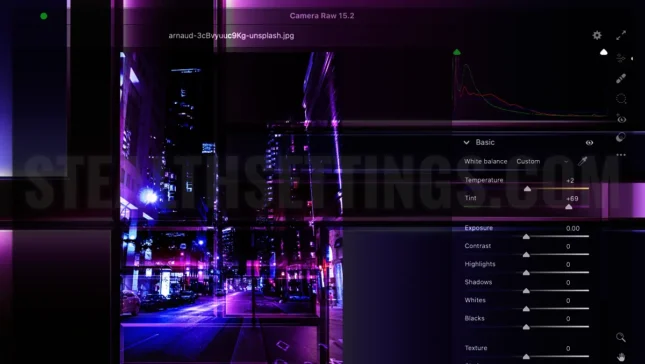Camera Raw Filter blank interface in Photoshop היא בעיה נפוצה גם ב-Mac וגם ב-Windows, ללא קשר לגרסה של Adobe Photoshop המותקנת. במדריך הפשוט הזה תראו שלב אחר שלב כיצד תוכלו לפתור את בעיית התפקוד של תוסף זה.
אם הגעתם למדריך הזה, זה אומר שאתם יודעים מה זה Camera Raw ולמה התוסף הזה משמש בפוטושופ. משמש עבור עריכת תמונה בפורמט RAW, כלומר תמונות שאינן מעובדות על ידי חיישן המצלמה ונראות בדיוק כפי שהן צולמו על ידי המצלמה. תמונות המכילות נפח מידע רב ודורשות עיבוד לקבלת תמונה סופית.
Camera Raw הוא כלי המשמש לעתים קרובות צלמים מקצועיים וחובבים שרוצים לערוך תמונות באיכות גבוהה.
Camera Raw Filter כלול תוסף ב אדובי פוטושופ, כדי להקל על העבודה בעיבוד ועריכת תמונות. הבעיה שהרבה אנשים נתקלים בה קשורה לאנומליה המופיעה בחלונית הסינון של Camera Raw. הכפתורים של המסננים אינם נראים בבירור, הכתובת עם שמות המסננים אינה גלויה ולא ניתן לבצע גם את הגדרות החידוד. ממשק Camera Raw נראה ריק בשחור או לבן.
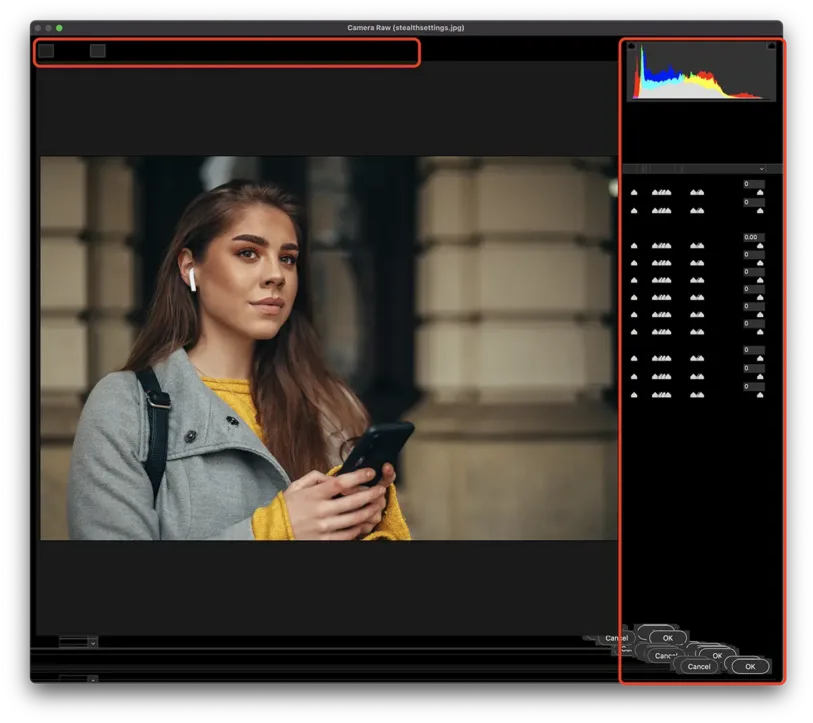
כך נראית השגיאה בממשק Camera Raw. כפתורים מאופקים או לא נראים, תפריט כתוב לא קיים, חוסר אפשרות לעריכת תמונה.
- איך אתה יכול לחסום את מוקד המצלמה בנקודה באייפון ובאייפד
- תקן את שגיאת המתקין של Adobe Photoshop / Illustrator 2020 - ייתכן שקובץ המתקין פגום
כיצד לפתור את שגיאת הממשק הריק של Camera Raw Filter ב- Photoshop
כדי לפתור שגיאה זו בממשק Camera Raw Filter, סגור את Adobe Photoshop ולאחר מכן עבור אל helpx.adobe.com והורד את הגרסה העדכנית ביותר של הפלאגין Camera Raw. שימו לב, כדי להוריד את Camera Raw למערכת ההפעלה שלכם. Mac או Windows.
ההתקנה קלה מאוד, בצע את השלבים המצוינים במתקין. לבסוף, פתחו תמונה בפוטושופ ובדקו אם מסנן ה-Camera Raw עובד.
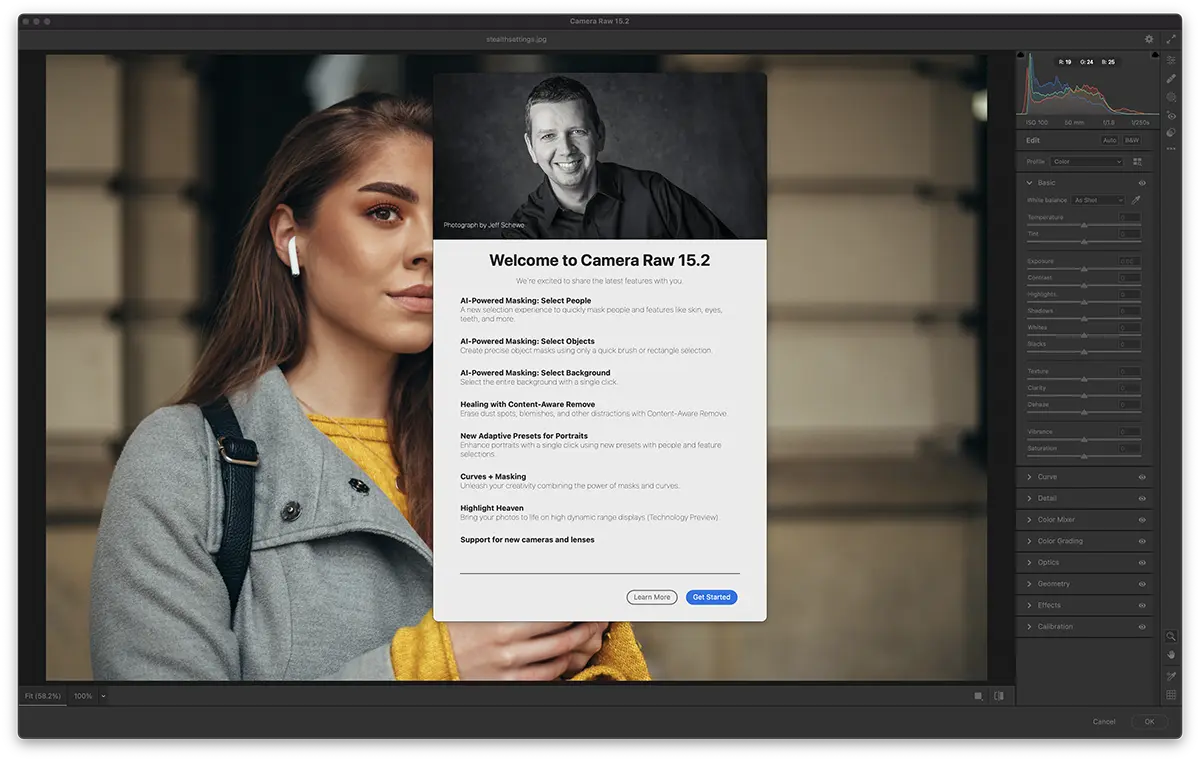
הכל אמור לעבוד ללא בעיות ושגיאת הממשק הריק של Camera Raw Filter אמורה להיעלם. כדי להיות מסוגל לערוך תמונות.